Przeniesienie profilu Netflix na nowe konto może wydawać się skomplikowane, ale zachowanie ustawień i historii oglądania jest prostsze, niż myślisz. Dzięki odpowiednim krokom możesz bez problemu przenieść swoje ulubione profile, wraz z wszystkimi preferencjami i danymi, na inne konto lub urządzenie.
W tym artykule dowiesz się, jak krok po kroku przenieść profil Netflix, unikając typowych błędów i problemów. Bez względu na to, czy korzystasz z telewizora, komputera czy smartfona, proces ten jest intuicyjny i dostępny dla każdego użytkownika.
Kluczowe informacje:- Przeniesienie profilu Netflix wymaga zalogowania się na stare konto i aktywacji opcji transferu.
- Możesz przenieść profil na nowe konto, podając adres e-mail i hasło nowego użytkownika.
- Przeniesienie nie wpływa na dostępność konta, ale warto sprawdzić ustawienia przed rozpoczęciem.
- Proces działa na różnych urządzeniach, w tym telewizorach, komputerach i smartfonach.
- Po przeniesieniu profilu nastąpi automatyczne zalogowanie na nowe konto Netflix.
Jak przenieść profil Netflix na nowe konto krok po kroku
Jak przenieść profil Netflix to pytanie, które zadaje sobie wielu użytkowników. Proces zaczyna się od zalogowania się na stare konto Netflix za pomocą przeglądarki. Następnie przejdź do ustawień konta, aby sprawdzić, czy opcja transferu profilu jest aktywna. Jeśli nie, musisz ją aktywować, aby kontynuować.
Po aktywacji transferu wybierz opcję "przenieś profil" i wprowadź dane nowego konta, takie jak adres e-mail i hasło. Po zakończeniu procesu nastąpi automatyczne zalogowanie na nowe konto, a Twój profil będzie gotowy do użycia z zachowaniem wszystkich ustawień i historii oglądania.
Jak sprawdzić, czy transfer profilu jest aktywny
Zanim rozpoczniesz przenoszenie profilu, upewnij się, że opcja transferu jest włączona. W tym celu zaloguj się na swoje konto Netflix i przejdź do sekcji ustawień. Sprawdź, czy widzisz opcję "Transfer profilu" w menu. Jeśli jej nie ma, musisz ją aktywować.
- Zaloguj się na swoje konto Netflix.
- Przejdź do ustawień konta.
- Sprawdź, czy opcja "Transfer profilu" jest widoczna.
- Jeśli nie, aktywuj ją, klikając odpowiednią opcję.
Przenoszenie profilu Netflix na różne urządzenia
Przeniesienie profilu Netflix działa na większości urządzeń, ale proces może się nieznacznie różnić. Na telewizorze musisz zalogować się na stare konto, a następnie postępować zgodnie z instrukcjami wyświetlanymi na ekranie. Na komputerze i smartfonie proces jest podobny, ale może wymagać dodatkowych kroków, takich jak potwierdzenie przez e-mail.
Warto pamiętać, że niezależnie od urządzenia, historia oglądania i ustawienia profilu pozostaną nienaruszone. Jeśli jednak korzystasz z aplikacji na telewizorze, upewnij się, że masz najnowszą wersję oprogramowania, aby uniknąć problemów.| Urządzenie | Kroki do przeniesienia profilu |
| Telewizor | Zaloguj się na stare konto, wybierz "Transfer profilu", wprowadź dane nowego konta. |
| Komputer | Zaloguj się na stare konto, przejdź do ustawień, wybierz "Transfer profilu". |
| Smartfon | Zaloguj się na stare konto, potwierdź transfer przez e-mail, wprowadź dane nowego konta. |
Czytaj więcej: Nowy sezon Emily w Paryżu już wkrótce! Nowe odcinki hitu podzielone na części
Jak uniknąć utraty ustawień i historii oglądania
Przenosząc profil Netflix, warto zadbać o to, aby historia oglądania i ustawienia pozostały nienaruszone. Przed rozpoczęciem procesu upewnij się, że masz dostęp do obu kont – starego i nowego. To minimalizuje ryzyko utraty danych.
Po przeniesieniu profilu sprawdź, czy wszystkie dane zostały poprawnie przeniesione. Zaloguj się na nowe konto i przejrzyj historię oglądania oraz ustawienia profilu. Jeśli coś nie działa, możesz skorzystać z opcji "Przywróć ustawienia" w sekcji pomocy Netflix.
Typowe problemy przy przenoszeniu profilu i jak je rozwiązać
Jednym z najczęstszych problemów są błędy logowania. Jeśli nie możesz zalogować się na stare konto, upewnij się, że wpisujesz poprawny adres e-mail i hasło. W razie potrzeby skorzystaj z opcji "Zapomniałem hasła".
Innym problemem może być brak synchronizacji danych po przeniesieniu. W takim przypadku zaloguj się ponownie na nowe konto i odśwież stronę. Jeśli problem nadal występuje, skontaktuj się z obsługą klienta Netflix.Czy przeniesienie profilu wpływa na dostępność konta
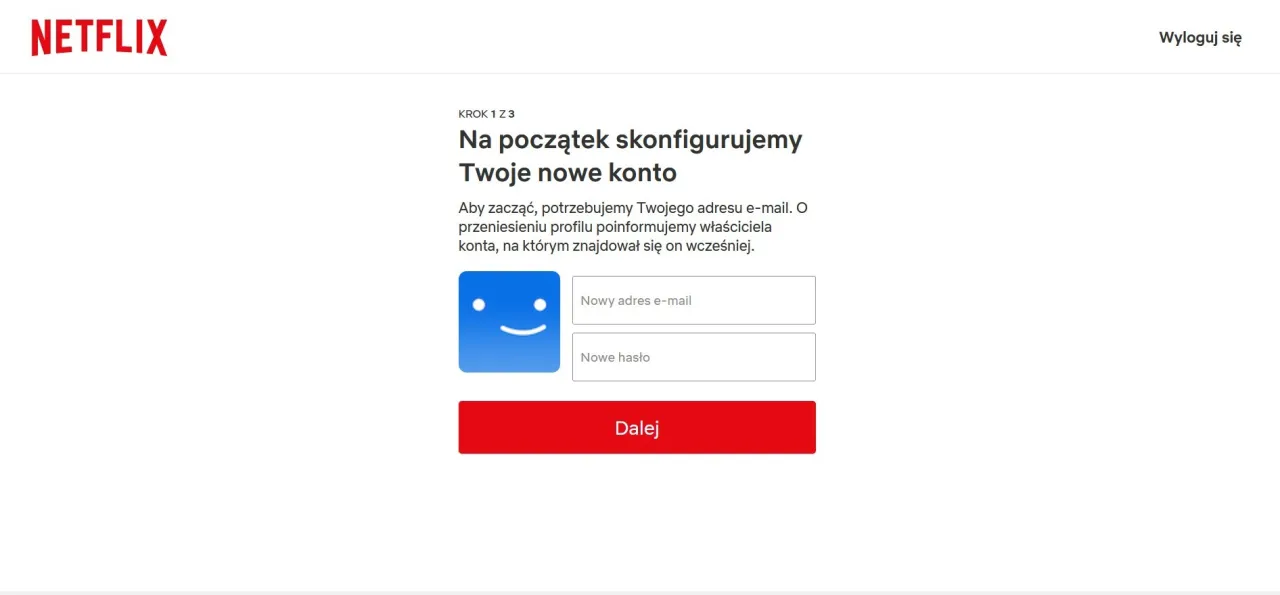
Przeniesienie profilu Netflix nie wpływa na dostępność konta. Możesz nadal korzystać z usługi na wszystkich urządzeniach, na których jesteś zalogowany. Jedyną zmianą jest to, że Twój profil będzie teraz przypisany do nowego konta.
Pamiętaj jednak, że niektóre funkcje, takie jak ograniczenia wiekowe, mogą być powiązane z nowym kontem. Przed przeniesieniem sprawdź, czy nowe konto ma odpowiednie ustawienia, aby uniknąć niepotrzebnych ograniczeń.
Jak bezpiecznie przenieść profil Netflix bez utraty danych
Przeniesienie profilu Netflix to proces, który nie wpływa na dostępność konta, ale wymaga uwagi, aby uniknąć utraty ustawień i historii oglądania. W artykule podkreśliliśmy, jak ważne jest sprawdzenie poprawności transferu oraz weryfikacja danych przed i po przeniesieniu. Dzięki temu możemy mieć pewność, że wszystkie informacje zostaną zachowane.
Omówiliśmy również typowe problemy, takie jak błędy logowania czy brak synchronizacji danych, oraz sposoby ich rozwiązania. Wskazaliśmy, że czyszczenie pamięci podręcznej przeglądarki lub restart urządzenia często pomagają w przypadku problemów technicznych. To proste kroki, które mogą zaoszczędzić nam czasu i frustracji.Podsumowując, przeniesienie profilu Netflix jest bezpieczne i nie wpływa na dostępność konta, pod warunkiem, że postępujemy zgodnie z instrukcjami i sprawdzamy poprawność transferu. Dzięki temu możemy cieszyć się swoimi ulubionymi ustawieniami i historią oglądania na nowym koncie.





